Korjaa Windows on palautunut odottamattomasta sammutusvirheestä
Pc Vianmääritys / / August 04, 2021
Mainokset
Windows on hienostunut ja optimoitu käyttöjärjestelmä, mutta saattaa tulla tilanne, jossa tietokone saattaa sammua itsestään. Windows käyttää monia ohjausmenetelmiä satunnaisten sammutusten hallitsemiseksi.
Jos käyttäjällä on kuitenkin tällaisia ongelmia, hän näkee, että Windows on palautunut odottamattomasta sammutusvirheilmoituksesta heidän ruudullaan. Mutta ei ongelmia, koska virhe on melko vaaraton ja tietokoneesi on silti turvallinen käyttää.
Windows on toipunut odottamattomasta sammutusvirheestä johtuen todennäköisesti rikkinäisistä ohjaimista ja vioittuneista tiedostoista. Korjaa se nopeasti tekemällä ensin DISM- ja SFC-skannaus korjaamaan kaikki rikki tiedostot Windowsissa.
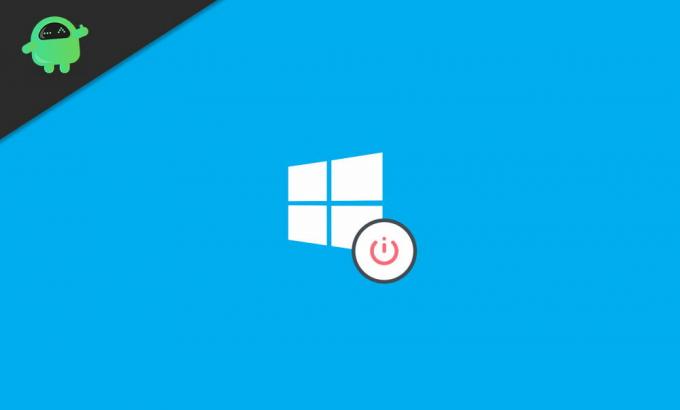
Mainokset
Sisällysluettelo
-
1 Korjaa Windows on palautunut odottamattomasta sammutusvirheestä
- 1.1 Korjaus 1: Suoritetaan DISM- ja järjestelmätiedostojen tarkistustarkistus
- 1.2 Korjaus 2: Puhtaan käynnistyksen suorittaminen
- 1.3 Korjaus 3: Virheellisten ohjaimien poistaminen ja poistaminen käytöstä vikasietotilassa
- 1.4 Korjaus 4: Palauta Windows
- 2 Johtopäätös
Korjaa Windows on palautunut odottamattomasta sammutusvirheestä
Korjaus 1: Suoritetaan DISM- ja järjestelmätiedostojen tarkistustarkistus
Suorita ensin SFC- ja DISM-skannaus kirjoittamalla CMD Windows-hakupalkissa. Valitse sitten tuloksesta komentokehote ja napsauta Run järjestelmänvalvojana vaihtoehto avata se järjestelmänvalvojana.
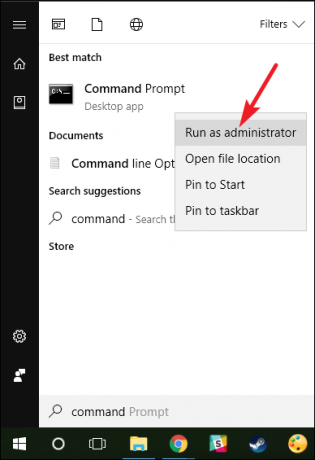
Muodosta yhteys Internet-verkkoon, kirjoita seuraava komento komentokehotteeseen ja paina Tulla sisään näppäimistöllä.
DISM.exe / Online / Cleanup-image / Restorehealth

DISM-skannauksen suorittaminen kestää serval-minuutteja. Kun se on valmis, kirjoita seuraavat komennot komentokehotteeseen ja suorita SFC-skannaus painamalla Enter-näppäintä.
Mainokset
sfc / scannow

Korjaus 2: Puhtaan käynnistyksen suorittaminen
On mahdollista, että sinulla on ongelma kolmansien osapuolten sovellusten ja prosessien vuoksi, jotka ovat ristiriidassa keskenään. Voit ratkaista tämän suorittamalla puhtaan käynnistyksen. Tätä varten sinun on poistettava kaikki käynnistyssovellukset käytöstä.
Vaihe 1: Ensinnäkin avaa Suorita Dialogue Box painamalla Windows-näppäin + R näppäimistöllä. Kirjoita sitten Suorita-valintaikkunaan msconfig ja napsauta OK avata Järjestelmän kokoonpano.
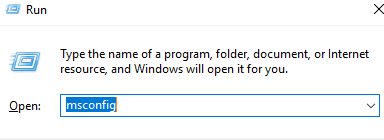
Mainokset
Vaihe 2: Siirry Järjestelmän kokoonpano -ikkunaan Palvelut -välilehti ja poista valinta Piilota kaikki Microsoftin palvelut vaihtoehto. Napsauta sitten Poista kaikki käytöstä -painike sovellusluettelon alla, jotta kaikki käynnistysprosessit ja sovellukset voidaan poistaa käytöstä.
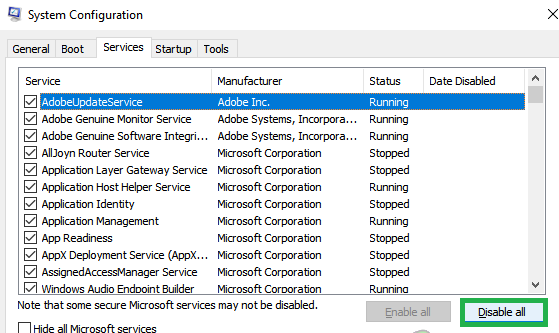
Vaihe 3: Siirry nyt Järjestelmän kokoonpano -ikkunaan Aloittaa -välilehdessä napsauta Avaa Tehtävienhallinnassa vaihtoehto. Tehtävienhallinta avautuu, valitse Käynnistys-välilehdeltä kaikki käynnistysohjelmat ja napsauta Poista käytöstä -painiketta.
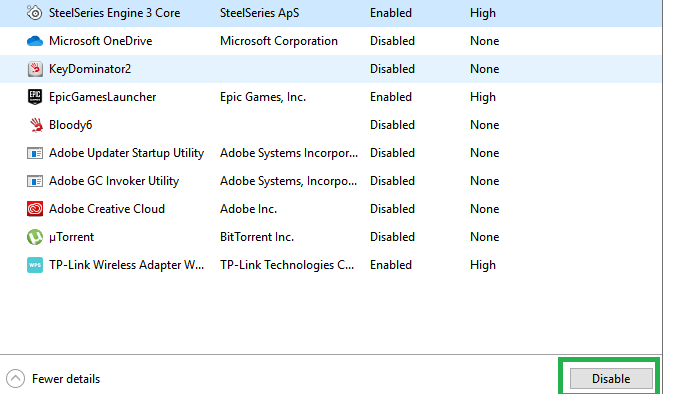
Voit säätää muutamia käynnistysasetuksia ja tarkistaa, mitkä sovellukset eivät aiheuta ongelmia. Myös sovellukset ja prosessit, jotka ovat ristiriidassa muiden kanssa ja aiheuttavat ongelmia. Kun olet poistanut kaiken käynnistysprosessin käytöstä, voit käynnistää tietokoneesi uudelleen ja tarkistaa, jatkuuko virhe edelleen.
Korjaus 3: Virheellisten ohjaimien poistaminen ja poistaminen käytöstä vikasietotilassa
Jos ohjaimesi ovat vioittuneet, niiden poistaminen voi olla hyvä vaihtoehto sinulle. Jos kuitenkin olet asentanut järjestelmääsi väärän ohjaimen, siellä on paljon ongelmia.
Voit korjata tällaisen ongelman poistamalla väärät ohjaimet käytöstä ja asentamalla myös oikeat ohjaimet. Vaikka virhe voi aiheuttaa odottamattomia sammutuksia, on parasta, jos teet tehtävän vikasietotilassa.
Vaihe 1: Käynnistä Windows uudelleen ja paina käynnistyskohdassa F8 avain. Käynnistyksen lisäasetukset -näppäin voi vaihdella käyttämäsi laitteen mukaan, joten tarkista etukäteen Internetissä.
Nyt Käynnistyksen lisäasetukset Valitse ikkuna Vikasietotila ja verkko vaihtoehto ja jatka.
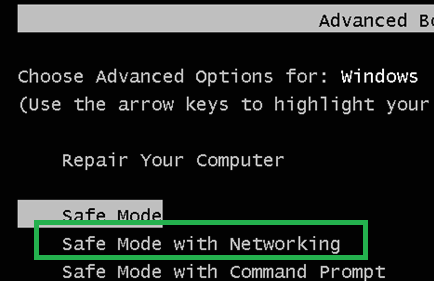
Vaihe 2: Anna Windows-kirjautumistunnuksesi ja kirjautumistunnuksesi ja avaa sitten laitehallinta painamalla Windows-näppäin + X näppäimiä ja valitse Laitehallinta valikosta.
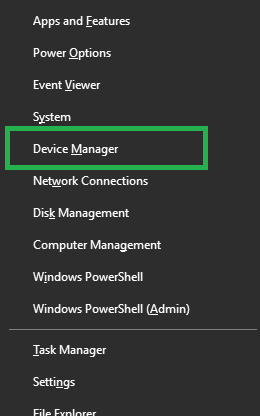
Laajenna nyt Laitehallinnassa kaikki luokat ja napsauta hiiren kakkospainikkeella kaikkia ohjaimia. Valitse ominaisuudet, tarkista, onko ohjain laitteellesi ja laitteellesi vai ei, jos ei Poista asennus tai Poista käytöstä se.
Jos kaikki ohjaimet ovat oikein ja sinulla on kuitenkin ongelma. Poista sitten kaikki ohjaimet käytöstä, voit myös poistaa ne. Yritä ottaa ohjaimet uudelleen käyttöön yksitellen ja tarkistaa, mitkä ohjaimet aiheuttavat virheen.

Kun olet asentanut ohjaimet, käynnistä tietokone uudelleen.
Korjaus 4: Palauta Windows
Jos olet aiemmin luonut palautuspisteen ennen virhettä, paras vaihtoehto on palauttaa Windows viimeiseen palautuspisteeseen virheen korjaamiseksi.
Tee se painamalla Windows-näppäin + R Avaa Suorita-valintaikkuna kirjoittamalla rstrui, ja paina Enter.
Tämä avaa Suorita lisävaruste, napsauta siellä Seuraava -painiketta ja jatka. Tarkista Näytä lisää palautuspisteitä vaihtoehto nähdäksesi kaikki viimeisimmät palautuspisteet.
Valitse yksi niistä, napsauta Seuraava, seuraa ohjattua toimintoa ja napsauta suorittaa loppuun -painiketta Windowsin palauttamiseksi. Käynnistä Windows uudelleen ja tarkista, korjaako Windowsin palauttaminen virheen.
Johtopäätös
Joten nämä ovat joitain yleisiä tapoja korjata odottamaton sammutusvirhe. Mutta sinun ei tarvitse huolehtia, koska tällaisilla pienillä virheillä ei ole uhkaa. Nämä virheet voivat kuitenkin johtua vioittuneista tai tartunnan saaneista tiedostoista. Siksi on suositeltavaa suorittaa ensin DISM- ja SFC-skannaus varmistaaksesi, että ongelma ei johdu rikkinäisistä ja vioittuneista tiedostoista. Vielä enemmän, näiden kahden erityisen tarkistuksen suorittaminen optimoi Windowsin suorituskyvyn, joten ei ole haittaa tarkistusten suorittamiselle.
Toimittajan valinta:
- Kuinka korjata Discord Mic ei toimi
- Estä Microsoft Teamsin käynnistyminen käynnistettäessä
- Kuinka korjata Bluetooth-viive Windows 10: ssä
- Korjaa ASUS ROG -tietokoneen numerotyynyssä ajuriongelma
- Kuinka korjata Astro A10 Mic ei toimi
Rahul on tietojenkäsittelytieteen opiskelija, jolla on valtava kiinnostus tekniikan ja salausvaluutan aiheisiin. Hän viettää suurimman osan ajastaan joko kirjoittamalla tai kuuntelemalla musiikkia tai matkustelemalla näkymättömissä paikoissa. Hän uskoo, että suklaa on ratkaisu kaikkiin hänen ongelmiinsa. Elämä tapahtuu, ja kahvi auttaa.


![Lataa LiveSuit-työkalu Allwinner-piirisarjaan [kaikki uusimmat versiot]](/f/db1129109958b7d6eaff285efeba3130.jpg?width=288&height=384)
![Stock ROM -levyn asentaminen Hyundai G24027K: lle [laiteohjelmistotiedosto / pura]](/f/8f3621c0c70148477fad753686de2fcb.jpg?width=288&height=384)